 |
 |
|
||
 |
||||
Skifte ut en oppbrukt blekkpatron.
Du kan skifte ut en blekkpatron ved hjelp av knappene på skriveren eller ved hjelp av datamaskinen. Se den aktuelle delen nedenfor for instruksjoner.
 Merknad:
Merknad:|
Vent med å åpne esken med blekkpatronen til den skal installeres i skriveren. Patronen er vakuumpakket for å sikre pålitelighet.
|
Bruke knappene på skriveren
Denne tabellen beskriver statusen til lampene og hva du må gjøre.
|
Lamper
|
Handling
|
 |
Få tak i en ny blekkpatron.
|
 |
Skift ut den oppbrukte blekkpatronen.
|
 blinker,
blinker,  på
på Merknad:
Merknad:|
Når lyset
 blinker, er en blekkpatronstatus lav. Hvis det er lite blekk igjen, kan du fortsette å bruke den til den er oppbrukt. Se ett av avsnittene nedenfor hvis du vil kontrollere statusen til hver enkelt blekkpatron: blinker, er en blekkpatronstatus lav. Hvis det er lite blekk igjen, kan du fortsette å bruke den til den er oppbrukt. Se ett av avsnittene nedenfor hvis du vil kontrollere statusen til hver enkelt blekkpatron: Se Bruke EPSON Status Monitor 3 (Windows) Se Bruke EPSON Status Monitor 3 (Windows) Se Bruke EPSON Status Monitor (Mac OS X) Se Bruke EPSON Status Monitor (Mac OS X) |
Når du skal skifte ut en blekkpatron ved hjelp av  stopp/vedlikeholdsknappen, følger du trinnene nedenfor.
stopp/vedlikeholdsknappen, følger du trinnene nedenfor.
 stopp/vedlikeholdsknappen, følger du trinnene nedenfor.
stopp/vedlikeholdsknappen, følger du trinnene nedenfor. Merknad:
Merknad:|
Illustrasjonene viser hvordan du bytter cyan blekkpatron, men instruksjonene er like for alle patronene.
|
 |
Pass på at
 på/av-lampen er på, men at den ikke blinker. på/av-lampen er på, men at den ikke blinker. |
 |
Åpne dokumentdekselet og deretter blekkpatrondekselet.
|

 |
Trykk på
 stopp/vedlikehold. Skriverhodet flytter seg til posisjonen for utskiftning av blekkpatron, og stopp/vedlikehold. Skriverhodet flytter seg til posisjonen for utskiftning av blekkpatron, og  på/av-lampen begynner å blinke. Den oppbrukte blekkpatronen står i utskiftningsposisjon. Hvis to eller flere blekkpatroner er oppbrukt, flytter blekkpatronen som står lengst til venstre seg til utskiftningsposisjonen. på/av-lampen begynner å blinke. Den oppbrukte blekkpatronen står i utskiftningsposisjon. Hvis to eller flere blekkpatroner er oppbrukt, flytter blekkpatronen som står lengst til venstre seg til utskiftningsposisjonen. |
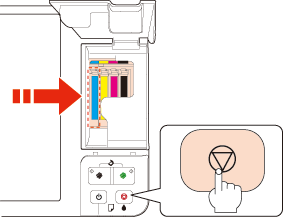
 Forsiktig!
Forsiktig!|
Du må ikke bevege på skriverhodet med hendene, for dette kan skade skriveren. Trykk alltid på
 stopp/vedlikeholdsknappen for å flytte den. stopp/vedlikeholdsknappen for å flytte den. |
 Merknad:
Merknad:|
Ikke hold
 stopp/vedlikeholdsknappen inne i mer enn tre sekunder, ellers kan skriveren begynne å rengjøre skriverhodet. stopp/vedlikeholdsknappen inne i mer enn tre sekunder, ellers kan skriveren begynne å rengjøre skriverhodet. |
 |
For å få det beste resultatet bør du riste den nye blekkpatronen fire-fem ganger før du åpner pakken.
|
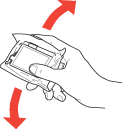
 |
Ta ut den nye blekkpatronen fra esken.
|
 Forsiktig!
Forsiktig!|
Vær forsiktig så du ikke brekker krokene på siden av blekkpatronen når du tar den ut av esken.
Du må ikke berøre den grønne IC-brikken på siden av patronen. Dette kan skade blekkpatronen.
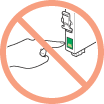 |
 |
Fjern den gule tapen fra undersiden av blekkpatronen.
|
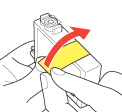
 Forsiktig!
Forsiktig!|
Du må fjerne den gule tapen fra patronen før du installerer den, for ellers kan utskriftskvaliteten bli dårligere eller du vil ikke kunne skrive ut.
Hvis du har installert en blekkpatron uten å fjerne den gule tapen, tar du ut patronen av skriveren, fjerner den gule tapen, og installerer den deretter på nytt.
Du må ikke fjerne den gjennomsiktige forseglingen fra undersiden av patronen, for ellers kan patronen bli ubrukelig.
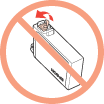 Du må ikke fjerne eller rive i etiketten på patronen, for ellers vil det lekke ut blekk.
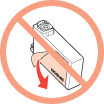 |
 |
Klem inn klaffen bak på blekkpatronen du vil skifte ut. Løft patronen rett opp og ut av skriveren. Kast den på forsvarlig måte.
|
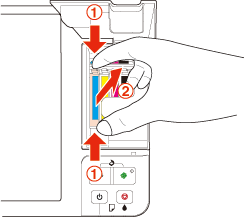
 Merknad:
Merknad:|
Hvis det er vanskelig å ta ut patronen, drar du litt hardere i patronen til den løsner.
|
 |
Plasser blekkpatronen i patronholderen med undersiden ned. Deretter trykker du ned blekkpatronen til den klikker på plass.
|
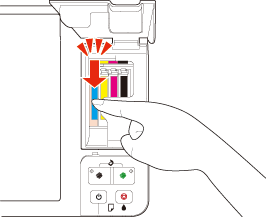
 |
Trykk på
 stopp/vedlikeholdsknappen. Hvis to eller flere blekkpatroner er tomme, flyttes den neste tomme blekkpatronen til posisjonen for utskifting etter at du trykker på stopp/vedlikeholdsknappen. Hvis to eller flere blekkpatroner er tomme, flyttes den neste tomme blekkpatronen til posisjonen for utskifting etter at du trykker på  stopp/vedlikeholdsknappen. Gjenta for å skifte ut andre blekkpatroner ettersom det er behov. Når alle oppbrukte blekkpatroner er skiftet ut, og stopp/vedlikeholdsknappen. Gjenta for å skifte ut andre blekkpatroner ettersom det er behov. Når alle oppbrukte blekkpatroner er skiftet ut, og  stopp/vedlikeholdsknappen trykkes inn, flytter skriveren skriverhodet tilbake til hjemmeposisjonen og den begynner å fylle blekktilførselssystemet. Dette tar omtrent ett og et halvt minutt. stopp/vedlikeholdsknappen trykkes inn, flytter skriveren skriverhodet tilbake til hjemmeposisjonen og den begynner å fylle blekktilførselssystemet. Dette tar omtrent ett og et halvt minutt.  på/av-lampen slutter å blinke og holder seg på, og på/av-lampen slutter å blinke og holder seg på, og  blekklampen slukker. blekklampen slukker. |
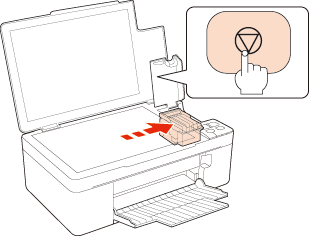
 |
Lukk patrondekselet og dokumentdekselet.
|
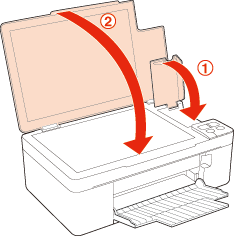
 Forsiktig:
Forsiktig:
 på/av-lampen fortsetter å blinke mens skriveren lader blekk. Du må aldri slå av skriveren mens denne lampen blinker. Det kan i så fall føre til ufullstendig blekkfylling. på/av-lampen fortsetter å blinke mens skriveren lader blekk. Du må aldri slå av skriveren mens denne lampen blinker. Det kan i så fall føre til ufullstendig blekkfylling. |
 Merknad:
Merknad:|
Hvis
 blekklampen blinker eller lyser etter at skriverhodet er tilbake i utgangsposisjon, kan det hende at blekkpatronen ikke er riktig installert. Trykk blekklampen blinker eller lyser etter at skriverhodet er tilbake i utgangsposisjon, kan det hende at blekkpatronen ikke er riktig installert. Trykk  stopp/vedlikeholdsknappen igjen, trykk ned blekkpatronen til den klikker på plass, og lukk deretter patrondekselet godt. stopp/vedlikeholdsknappen igjen, trykk ned blekkpatronen til den klikker på plass, og lukk deretter patrondekselet godt. |
Bruke datamaskinen
Du kan overvåke statusen til blekkpatronene fra datamaskinen din, og se instruksjonene på skjermen for uskifting av en blekkpatron med lite eller ikke noe blekk igjen.
Når du skal skifte ut en blekkpatron, klikker du How to (Slik) i vinduet Status Monitor. Følg anvisningene på skjermen om hvordan du skifter ut blekkpatronen.
Hvis du vil ha mer informasjon om hvordan du bruker datamaskinen til å skifte blekkpatroner, kan du se nedenfor.
 Se Bruke EPSON Status Monitor 3 (Windows)
Se Bruke EPSON Status Monitor 3 (Windows)
 Se Bruke EPSON Status Monitor (Mac OS X)
Se Bruke EPSON Status Monitor (Mac OS X)
 Se Bruke EPSON Status Monitor 3 (Windows)
Se Bruke EPSON Status Monitor 3 (Windows) Se Bruke EPSON Status Monitor (Mac OS X)
Se Bruke EPSON Status Monitor (Mac OS X) Merknad:
Merknad:|
Hvis det er kommunikasjonsproblemer mellom skriveren og datamaskinen, vises det ikke instruksjoner på skjermen om hvordan du skifter ut blekkpatroner. Du kan i så fall fortsette å skifte ut blekkpatronen ved å bruke knappene på skriveren.
|
